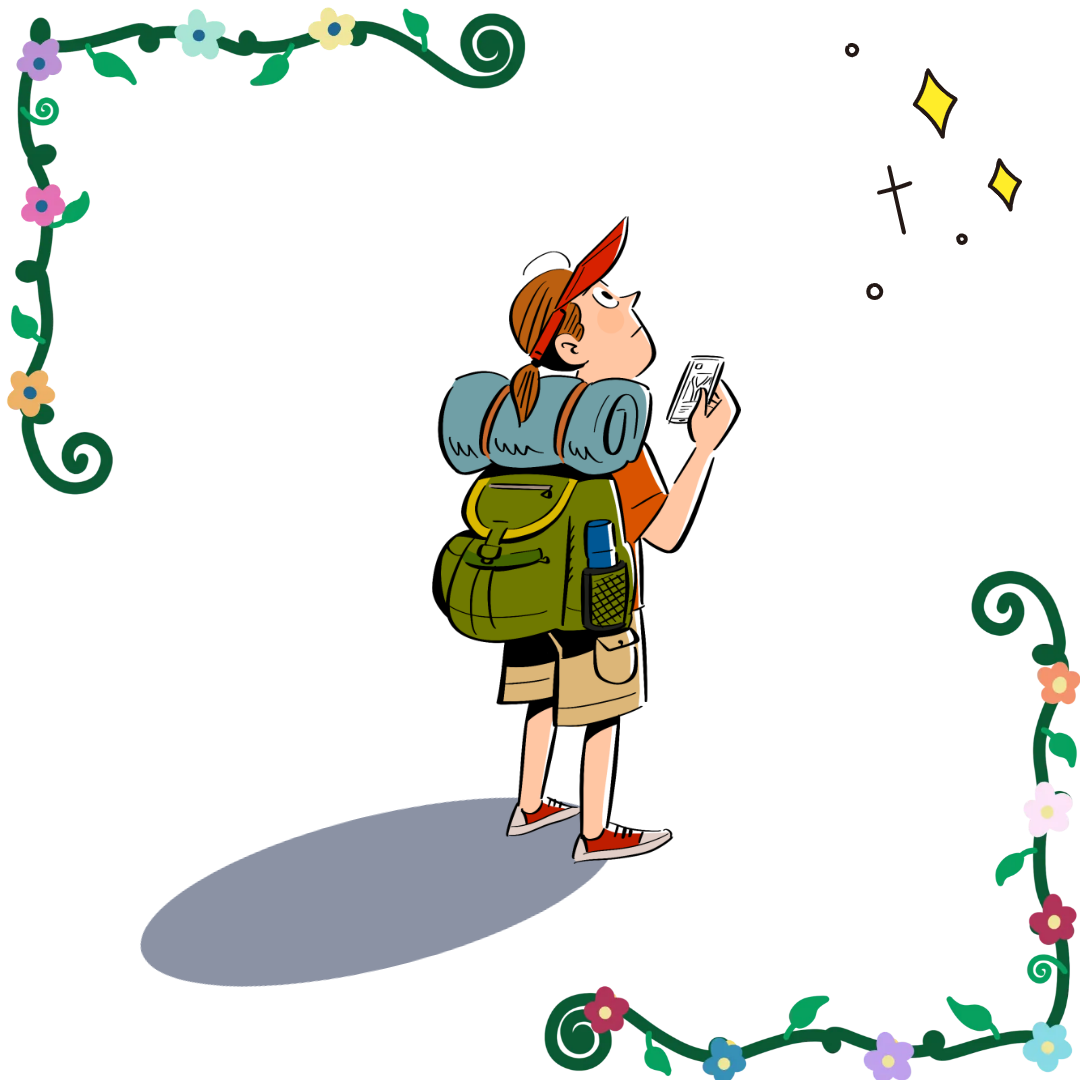-
간단하지만 알아두면 좋은, 알쓸신잡 정보..!
이번에는 구글 드라이브에서 ZIP 파일을 다루는 것에 대해 알아보겠습니다.
더보기목차
1. 구글 드라이브에서 ZIP 파일 업로드 및 다운로드하기
2. ZIP 파일 미리보기
3. 구글 드라이브에서 ZIP 파일 압축 해제하기
4. ZIP 파일 생성하기
5. 결론
1. 구글 드라이브에서 ZIP 파일 업로드 및 다운로드하기
구글 드라이브는 다양한 형식의 파일을 저장할 수 있는 클라우드 서비스로, ZIP 파일 역시 간편하게 업로드하고 다운로드할 수 있습니다. ZIP 파일은 여러 개의 파일을 하나로 묶어 크기를 줄이고 전송을 용이하게 만드는 압축 형식으로, 구글 드라이브와의 호환성이 뛰어납니다. ZIP 파일을 드라이브에 업로드하려면 드라이브 웹사이트나 모바일 앱에서 **업로드** 버튼을 클릭한 후 원하는 ZIP 파일을 선택하면 됩니다.
특히 ZIP 파일은 대용량 데이터를 하나로 묶어 관리할 수 있어 프로젝트나 대량의 사진 파일을 드라이브에 저장할 때 매우 유용합니다. 다운로드 과정도 간단하며, 파일을 선택한 후 "다운로드" 버튼을 누르면 ZIP 파일 형태로 그대로 내려받을 수 있습니다. 중요한 점은 ZIP 파일을 다운로드한 후에는 로컬 디바이스에서 별도의 압축 해제 프로그램(예: WinRAR, 7-Zip 등)을 사용해야 압축을 풀 수 있다는 점입니다. 구글 드라이브는 ZIP 파일을 효율적으로 저장하고 전송할 수 있는 편리한 옵션을 제공합니다.2. ZIP 파일 미리보기: 다운로드 없이 파일 내용 확인하기
구글 드라이브의 강력한 기능 중 하나는 ZIP 파일 내부를 다운로드하지 않고도 내용을 미리볼 수 있다는 점입니다. 파일을 클릭하면 드라이브는 ZIP 파일 내부의 폴더 구조와 파일 목록을 보여줍니다. 이를 통해 사용자는 필요한 파일이 ZIP에 포함되어 있는지 확인한 후 필요한 경우에만 다운로드할 수 있어 시간과 저장 공간을 절약할 수 있습니다.
예를 들어, ZIP 파일 내부에 문서와 이미지가 섞여 있는 경우, 원하는 파일만 선택적으로 다운로드하거나, 특정 파일만 열람하는 방식으로 관리가 가능합니다. 특히 ZIP 파일의 크기가 클수록 미리보기 기능은 더 유용해지며, 불필요한 데이터를 다운로드하는 비효율을 방지할 수 있습니다. 또한, 미리보기 모드에서 PDF, 이미지, 텍스트 파일 등의 간단한 형식은 별도의 소프트웨어 없이도 구글 드라이브 내에서 열람할 수 있어 작업 효율성이 높아집니다.
3. 구글 드라이브에서 ZIP 파일 압축 해제하기: 추가 도구 활용하기
구글 드라이브 자체에서는 ZIP 파일의 압축을 직접 해제할 수 있는 기능이 제공되지 않지만, 이를 해결하기 위해 **서드파티 앱**을 활용하면 간단하게 문제를 해결할 수 있습니다. 대표적으로 구글 드라이브와 연동 가능한 **ZIP Extractor**라는 도구를 사용하면, ZIP 파일의 압축을 드라이브 내부에서 바로 해제할 수 있습니다.
ZIP Extractor를 설치한 후, 구글 드라이브에서 ZIP 파일을 우클릭하고 "앱으로 열기 > ZIP Extractor"를 선택하면, ZIP 파일의 모든 내용이 드라이브 내부로 해제됩니다. 사용자는 압축 해제할 폴더를 지정하거나, 특정 파일만 선택적으로 추출할 수도 있습니다. 이 방법은 로컬 디바이스에 파일을 다운로드할 필요 없이 클라우드 환경에서 압축 파일을 관리할 수 있는 매우 효율적인 방식입니다. 특히, 여러 사용자와 드라이브 파일을 공유하거나 협업하는 상황에서 ZIP Extractor를 활용하면 압축 파일을 빠르게 풀고 작업에 활용할 수 있습니다.4. ZIP 파일 생성하기: 대용량 파일 묶기와 전송 최적화
구글 드라이브는 ZIP 파일을 생성하여 파일을 묶고 전송하는 데에도 효과적입니다. 여러 개의 파일이나 폴더를 선택한 후, 우클릭 메뉴에서 "다운로드"를 선택하면 드라이브가 선택된 파일들을 ZIP 형식으로 자동 압축하여 다운로드합니다. 이 기능은 특히 대용량 데이터를 전송하거나 저장 공간을 효율적으로 사용하려는 사용자에게 유용합니다.
예를 들어, 프로젝트 파일 여러 개를 클라이언트와 공유해야 할 때 ZIP 형식으로 묶어 전달하면 파일 관리가 더욱 간편해집니다. 드라이브에서 생성한 ZIP 파일은 구조적으로 정리되어 있어, 받는 사람 역시 쉽게 압축을 해제하고 내용을 확인할 수 있습니다. 다만, ZIP 파일 생성은 다운로드 과정에서만 가능하므로, 드라이브 내에서 압축 파일을 생성하려면 별도의 압축 소프트웨어(예: WinRAR)와 함께 사용하는 것이 필요합니다. 이 과정을 통해 구글 드라이브는 대용량 파일을 정리하고 전송하는 데 최적의 솔루션을 제공합니다.
결론: 구글 드라이브에서 ZIP 파일로 효율적 파일 관리하기
구글 드라이브는 ZIP 파일을 활용해 파일을 효율적으로 관리하고 전송할 수 있는 강력한 클라우드 플랫폼입니다. **업로드와 다운로드**, **미리보기 기능**, **압축 해제 도구 활용**, 그리고 **ZIP 파일 생성**까지 다양한 방법으로 ZIP 파일을 다룰 수 있어 사용자에게 높은 유연성을 제공합니다.
특히 ZIP 파일은 대용량 파일을 하나로 묶어 관리와 전송을 용이하게 만들며, 클라우드 환경에서 파일을 보호하고 저장 공간을 효율적으로 사용할 수 있도록 돕습니다. 또한, ZIP Extractor와 같은 서드파티 도구를 활용하면 드라이브 내부에서 바로 압축을 해제할 수 있어 협업과 파일 작업이 더욱 편리해집니다. 구글 드라이브를 통한 ZIP 파일 관리는 데이터 관리와 공유의 효율성을 극대화하며, 스마트하고 체계적인 클라우드 사용을 가능하게 합니다.'구글' 카테고리의 다른 글
팀 프로젝트에서 구글 드라이브의 실시간 댓글 기능 활용하기 (0) 2025.01.18 구글 드라이브에서 문서를 PDF로 빠르게 변환하는 방법 (0) 2025.01.18 구글 드라이브 API를 활용한 자동화 파일 관리 (1) 2025.01.18 구글 드라이브 용량이 부족할 때 대처 방법과 대안 (0) 2025.01.18 구글 드라이브 앱으로 스마트폰에서도 효율적인 파일 관리 (0) 2025.01.17 구글 드라이브를 활용한 프리랜서의 작업 공간 구축 (0) 2025.01.17 구글 드라이브 백업 설정 가이드: 파일 손실 방지하기 (0) 2025.01.17 효율적인 문서 공유: 구글 드라이브의 링크 공유 팁 (2) 2025.01.17
정보/꿀팁 보따리상의 블로그
다양한 활용/정보/꿀팁 등을 알아가는 정보/꿀팁 보따리상의 블로그입니다. 구글, 생활, 정부 지원, 유용한 정보, 건강, 꿀팁 등